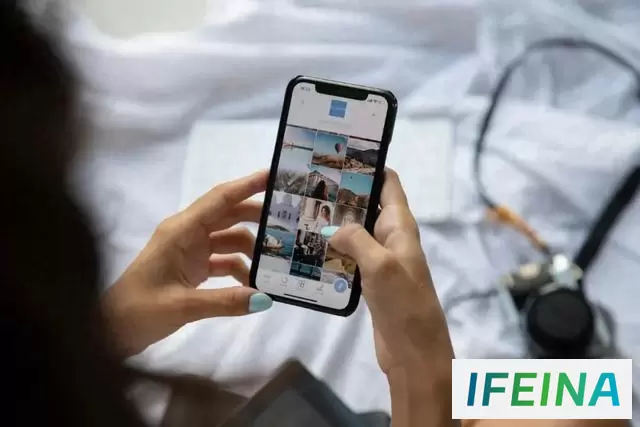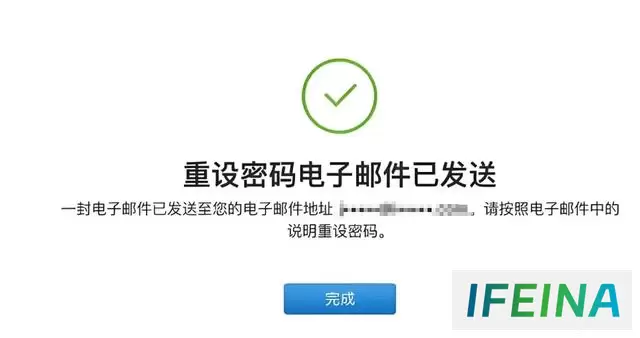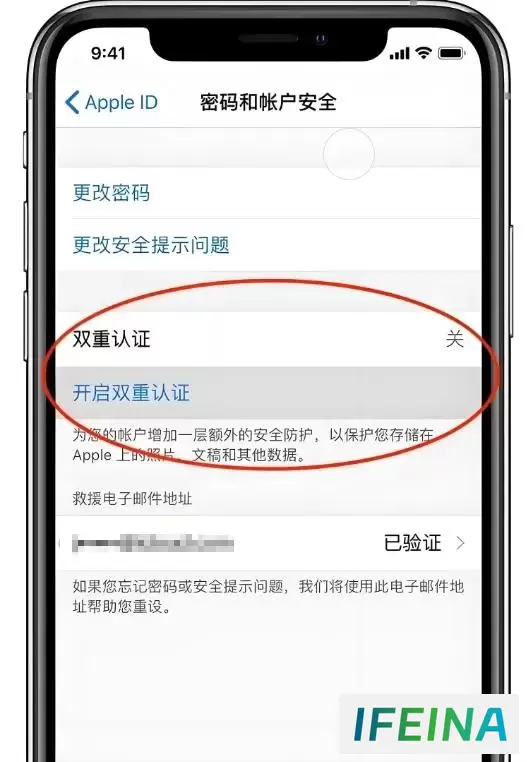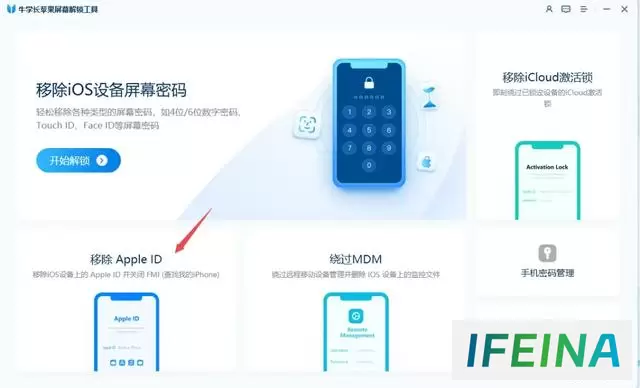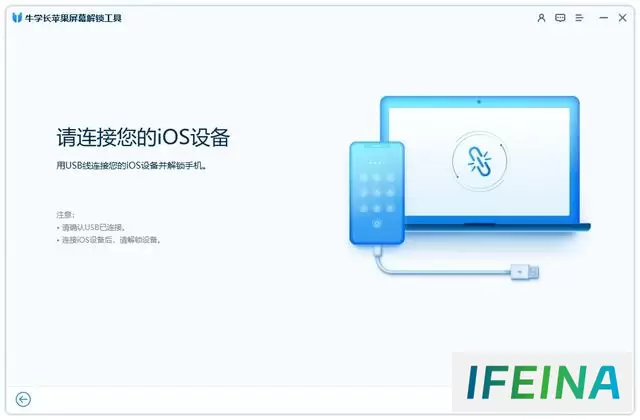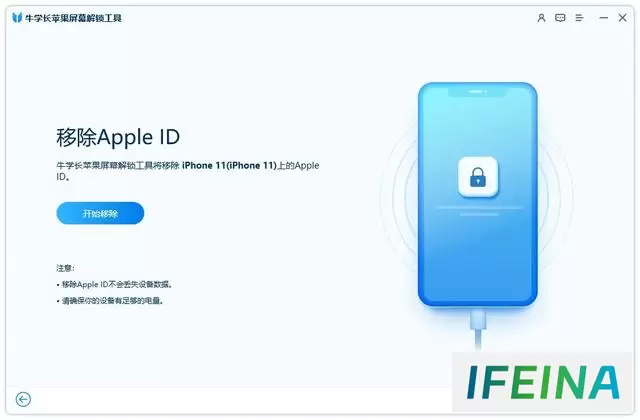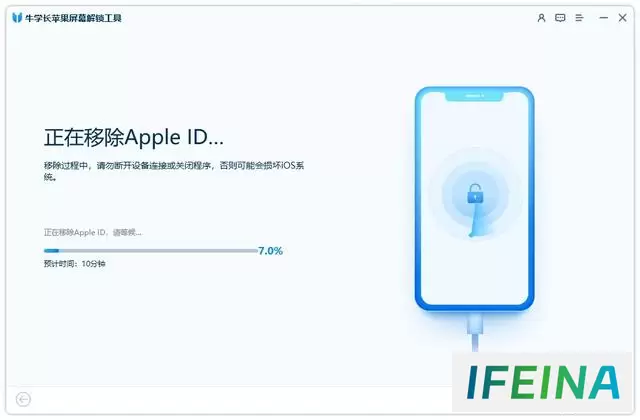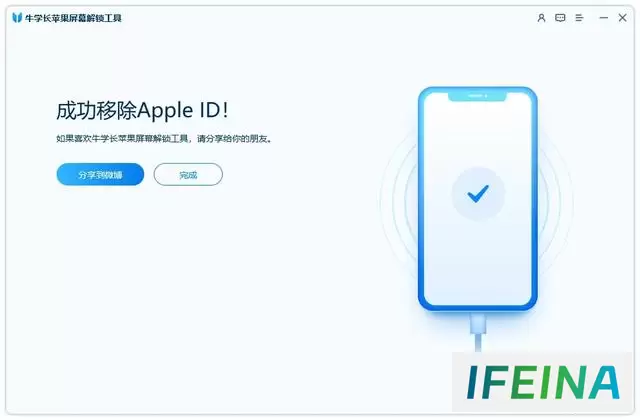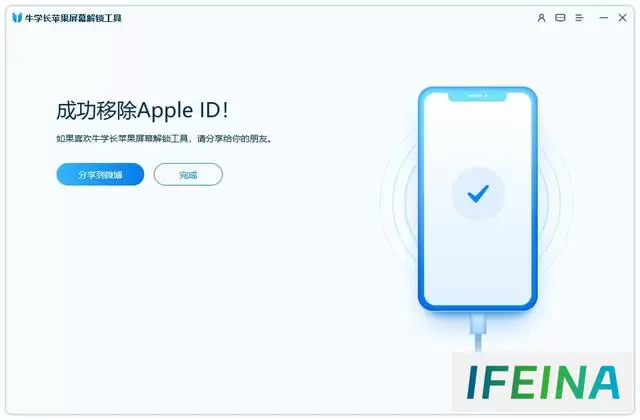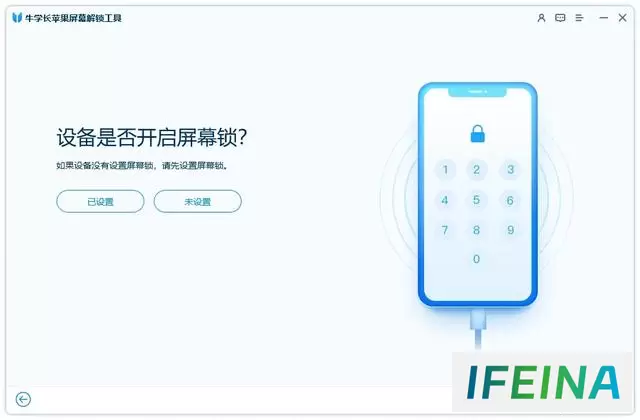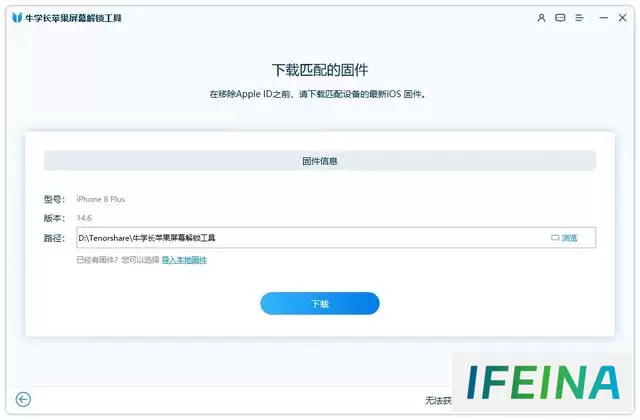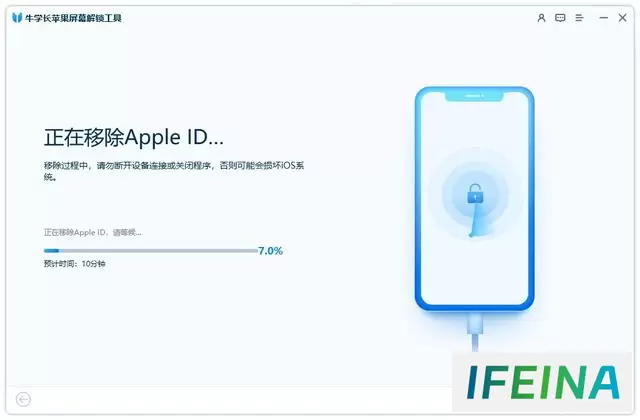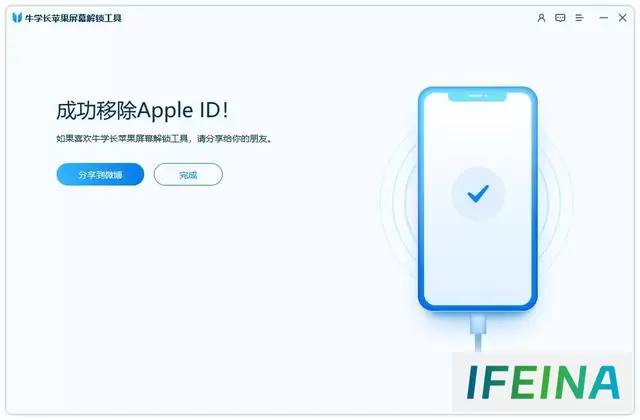快速退出Apple ID账号:找回密码秘籍
忘记Apple ID密码,如何快速退出Apple ID账号?Apple ID对每个苹果用户来说都是必不可少的,手机的软件下载、丢失解锁、数据备份、恢复出厂设置都是需要使用到Apple ID,如果我们忘记了Apple ID密码,这将是一个很麻烦的事情,下面牛小编就来给大家带来3个方法,帮助大家快速安全退出Apple ID。
一、重置密码
访问苹果的账户管理页面,点击“找回密码”选项。提供对应的身份验证信息,如:注册时使用的电子邮件地址、电话号码、安全问题答案等,按照指示重置您的密码。密码重置成功后,您就可以使用新密码退出Apple ID。
二、双重认证
如果您的Apple ID启用了双重认证功能,您可以通过受信任的设备或电话号码来重置密码。在登录页面选择“忘记了Apple ID或密码”,然后选择“使用双重认证”。按照提示操作,您将收到一个验证码。输入验证码后,您可以重置密码并退出Apple ID。
三、专业密码解锁工具
当上面两个方法都无法退出Apple ID时,我们可以借助专业的密码解锁工具,如:牛学长苹果屏幕解锁工具,来帮助大家安全快速的退出Apple ID。
操作指引:
第1步:功能选择
在Win或Mac上打开软件。您可以看到以下界面,然后选择“移除Apple ID”功能。
第2步:iOS设备连接
将iOS设备连接到电脑, 连接成功后会有弹窗提醒您先解锁屏幕,然后点击设备上的“信任”。
第3步:开始移除
进入以下界面后,单击“开始移除”按钮,就开始解锁iPhone、iPad或iPod touch设备上的已登录Apple ID。
开始移除后,有这3个场景需要注意:
场景 1:如果“查找我的iPhone”已关闭(支持所有 iOS 版本)
在这种情况下,牛学长苹果屏幕解锁工具检测到您的Apple ID会立即解锁,并且不会删除您的数据。
整个过程需要等待几分钟,直到出现成功界面。
场景 2:如果“查找我的iPhone”已开启且 iOS 版本低于 iOS 11.4
在这种情况下,首先应该先重置iOS设备上的所有设置。具体方法如下:“设置>通用>重置所有设置”。重置所有设置后,设备将自动重启。牛学长苹果屏幕解锁工具也将立即开始删除您的Apple ID或iCloud账号。
Apple ID 退出完成后,您可以登录不同的 Apple ID 或创建新账号。
场景 3:如果“查找我的iPhone”已打开且iOS版本为iOS 11.4或更高版本
在这种情况下,需要确保已设置屏幕锁定密码并启用双重身份认证。否则会提示该设备不受支持。
操作步骤
步骤 1:在 iOS 设备上设置屏幕锁定密码
要在 iPhone 上设置密码,请前往“设置”>“面容 ID 与密码”/“触控 ID 与密码”/“密码”,然后轻点“打开密码”。然后,单击该工具上的“已设置”按钮。
步骤 2:打开双重身份验证
如果您已经启用了“双重身份验证”,请确认在界面上点击“已开启”按钮。
步骤 3:下载固件包
牛学长苹果屏幕解锁工具将自动检测 iOS 版本并为您的设备提供匹配的固件包。单击按钮下载固件。
这个过程需要几分钟,请耐心等待,直到下载完成。
步骤 4:开始解锁 Apple ID
下载完成后,点击“开始移除”即可移除Apple ID。请不要在整个过程中断开您的设备。
步骤 5. 激活您的设备
最后,您的设备将会在成功删除Apple ID后重新启动。出现激活锁定屏幕时,点击“使用密码解锁”选项,然后选择“使用设备密码”并输入您的屏幕密码。
以上就是关于忘记Apple ID密码,如何快速退出Apple ID账号?的3个解决方法,建议果粉们收藏起来,以备不时之需。
本站内容搜集自互联网,版权归原作者所有。如有侵权,请来信告知,我们将删除相关内容。